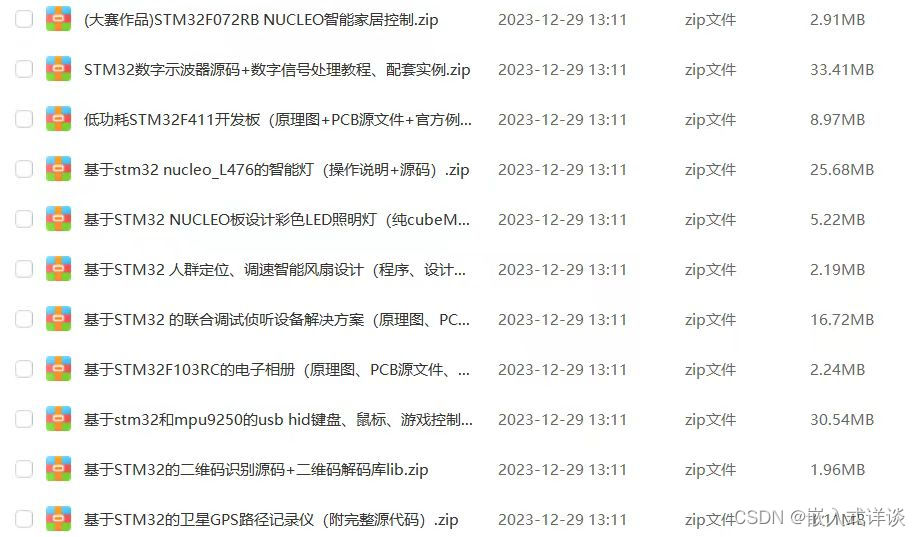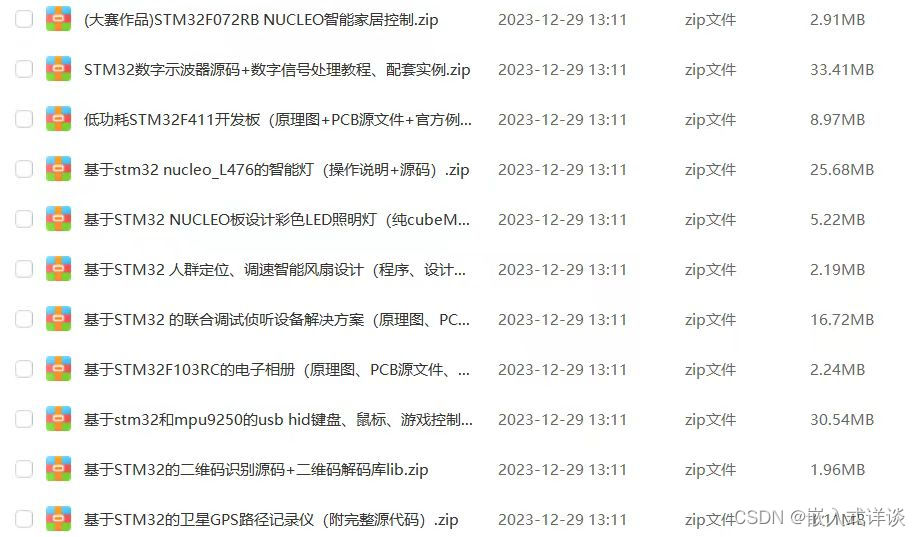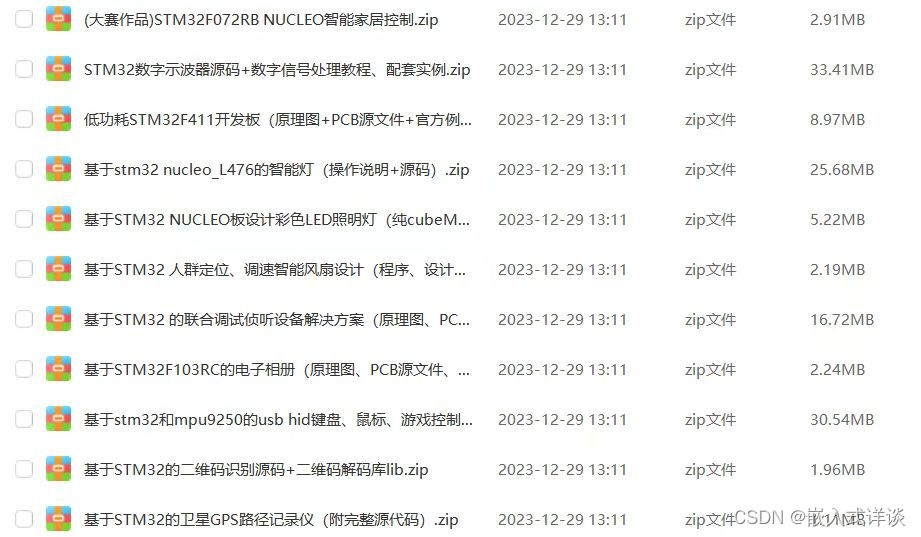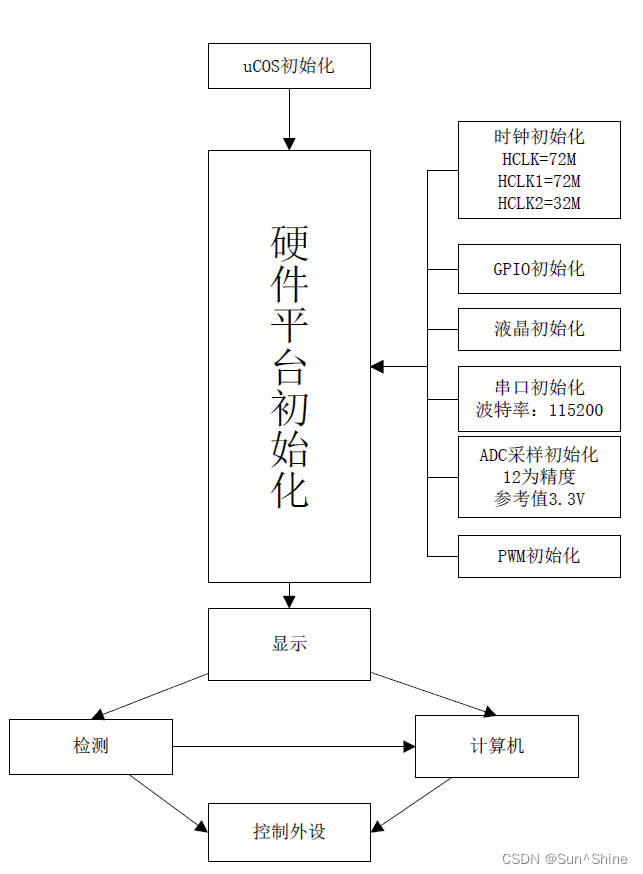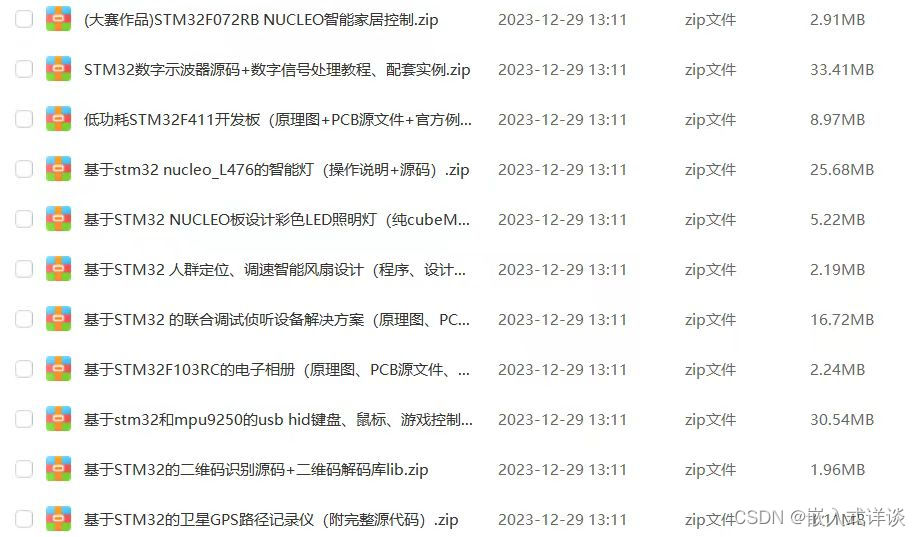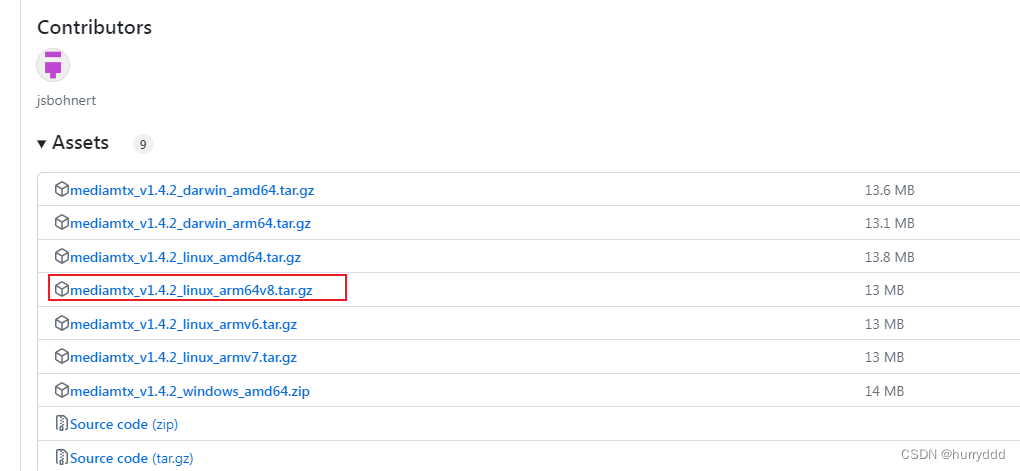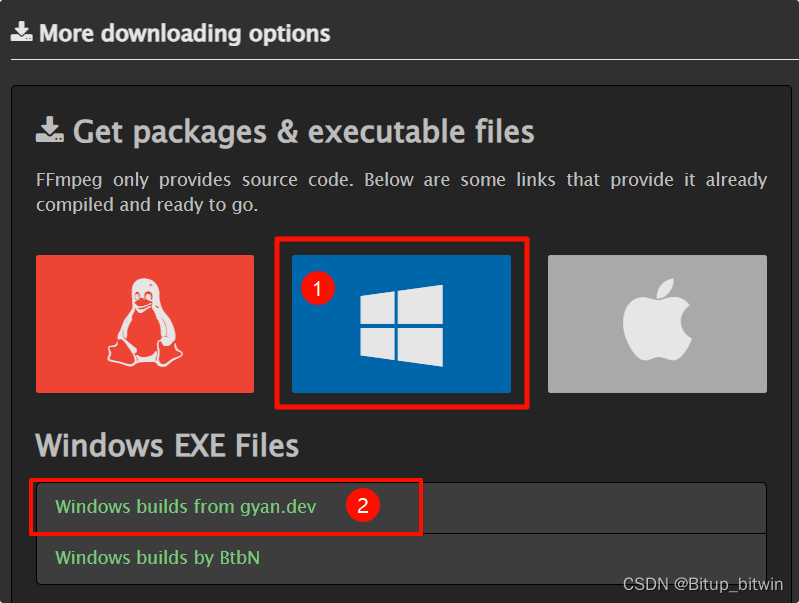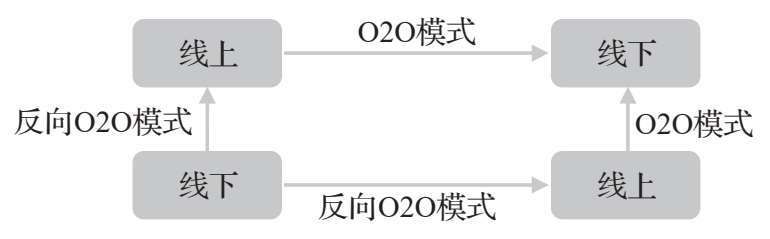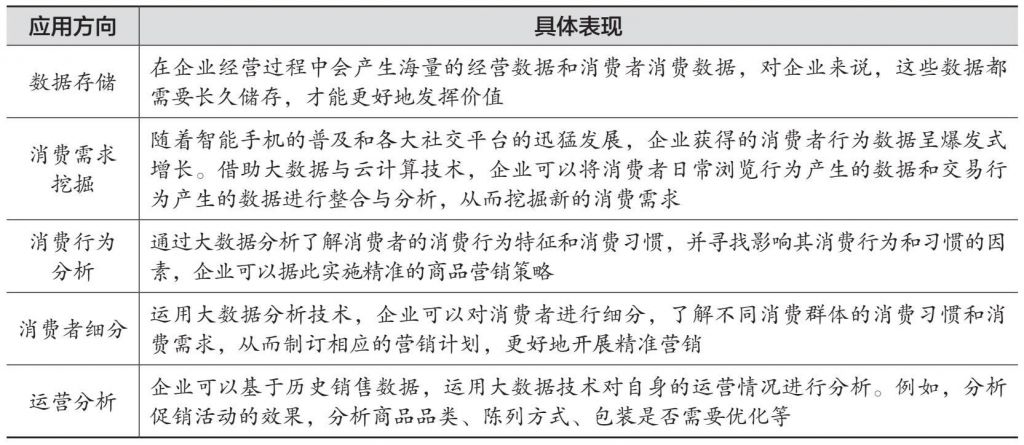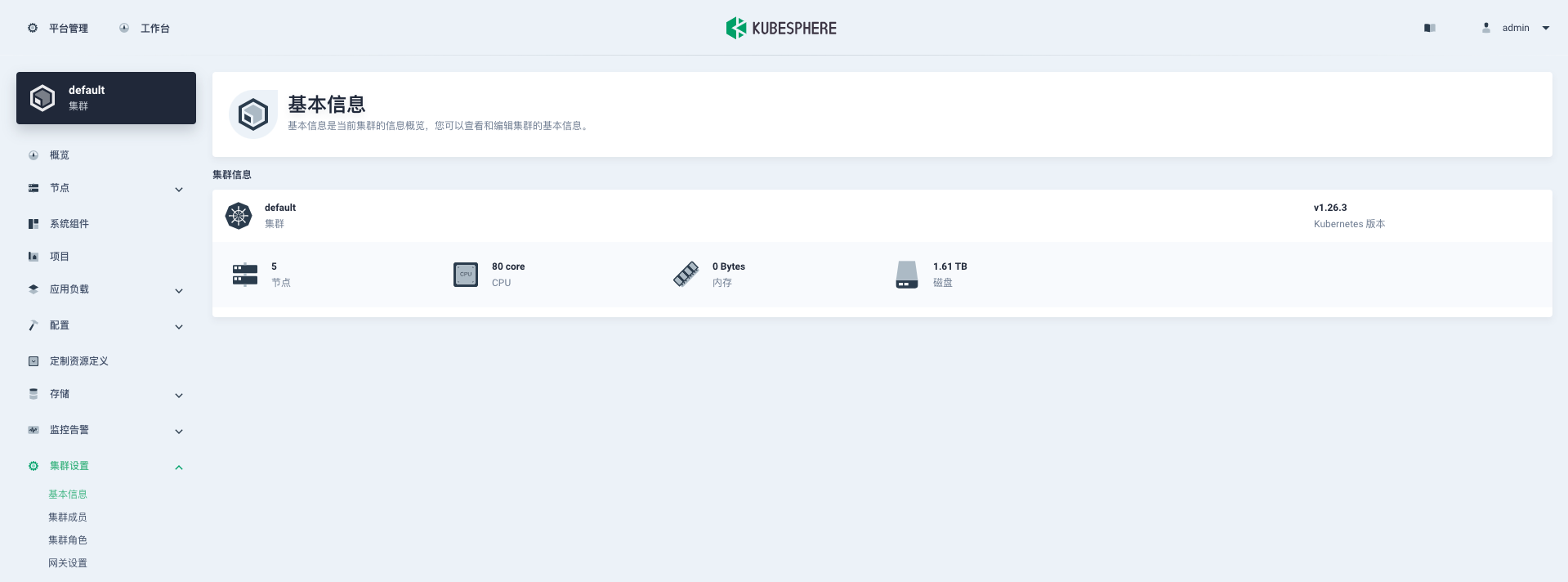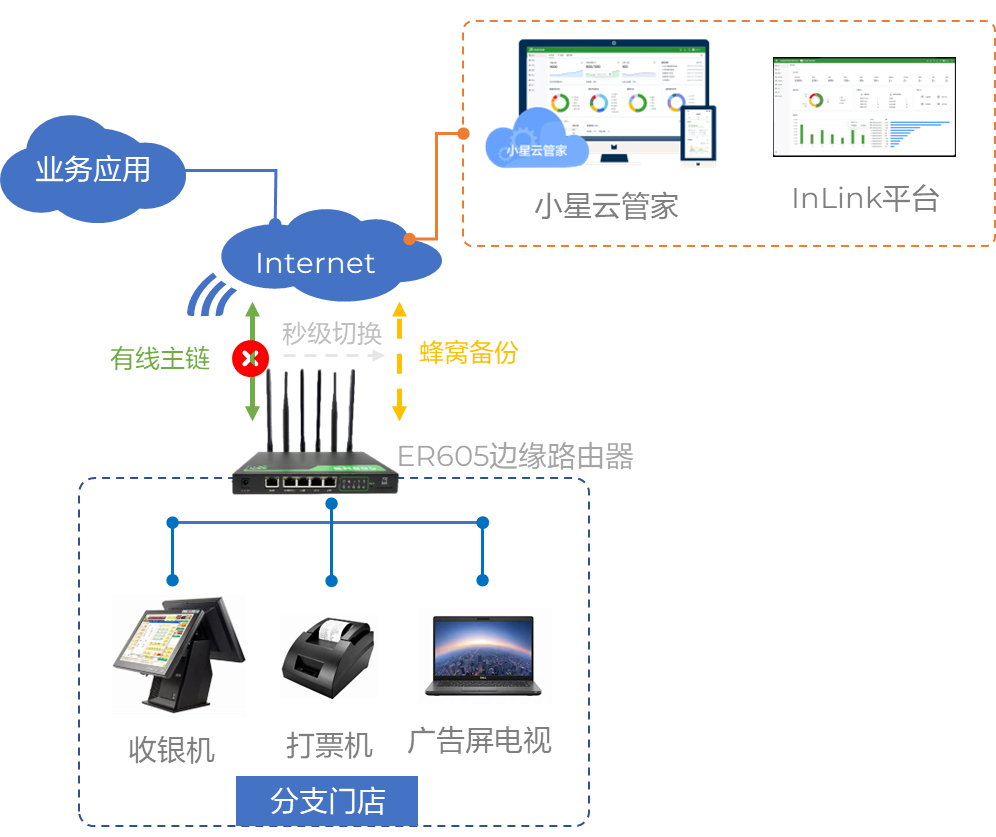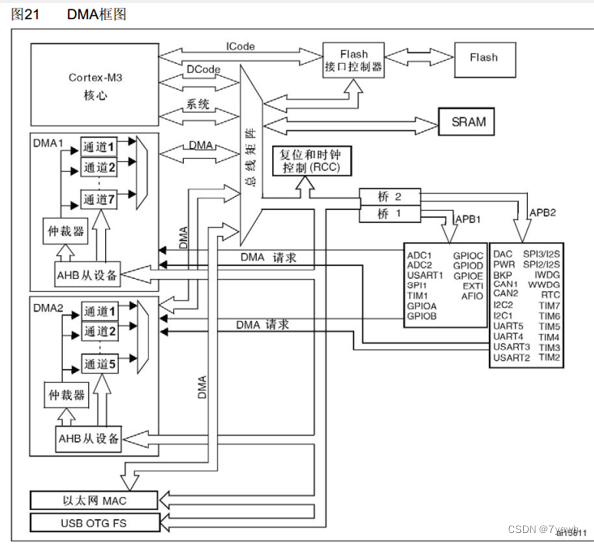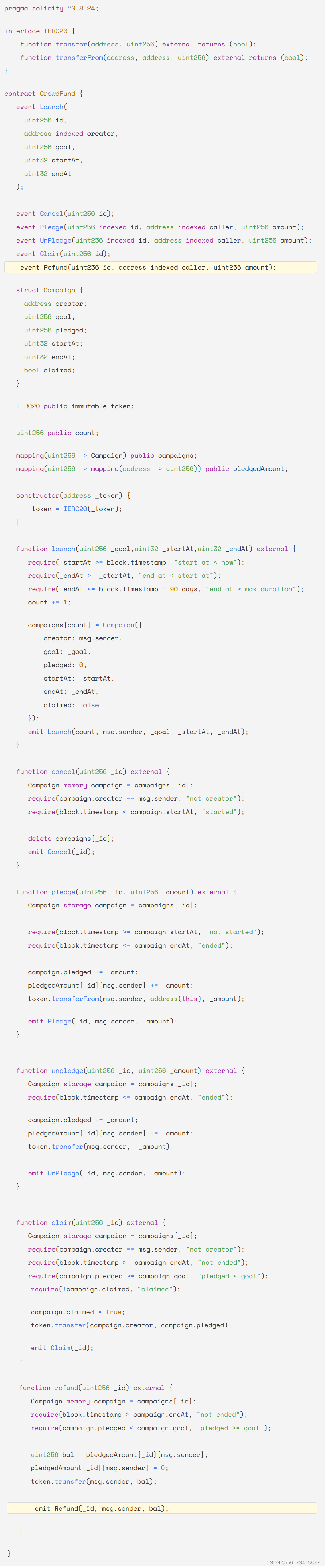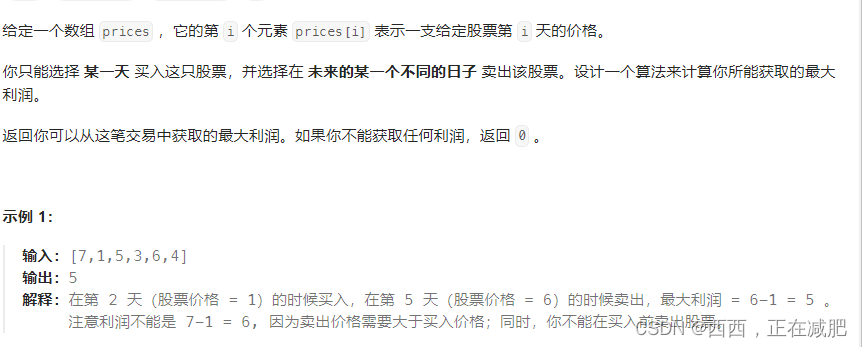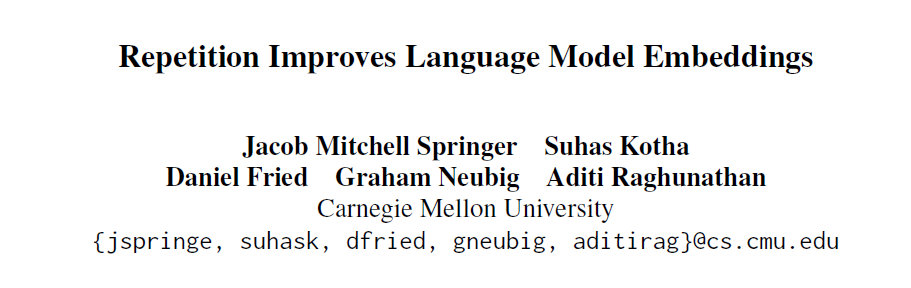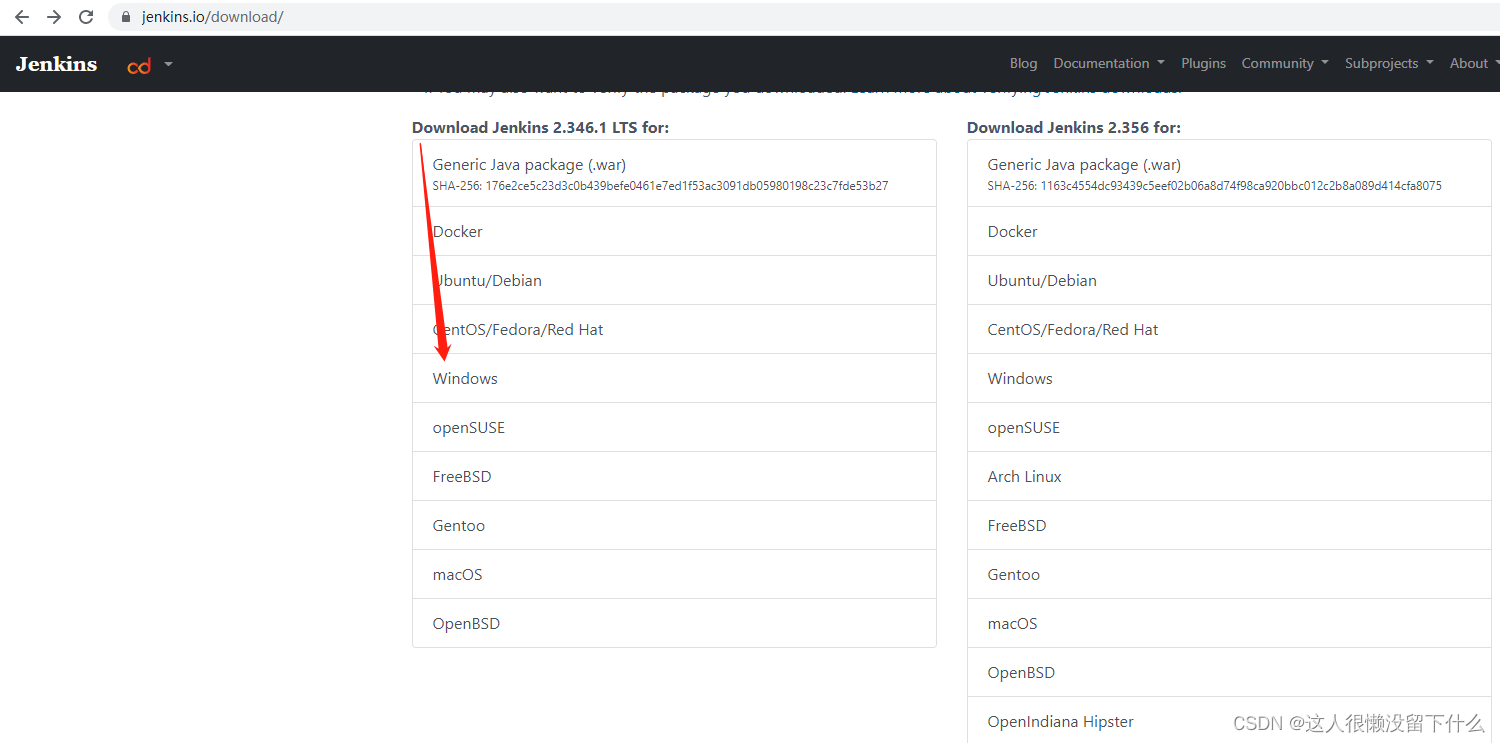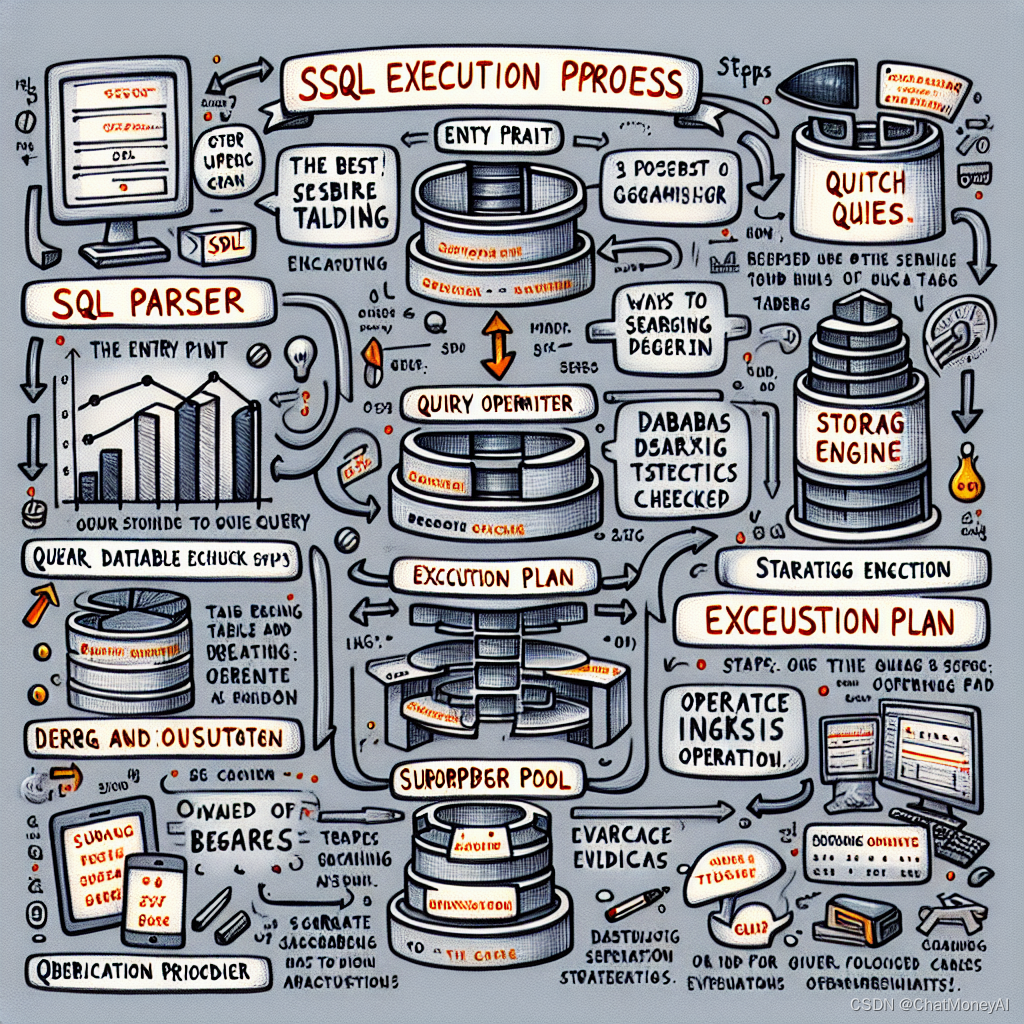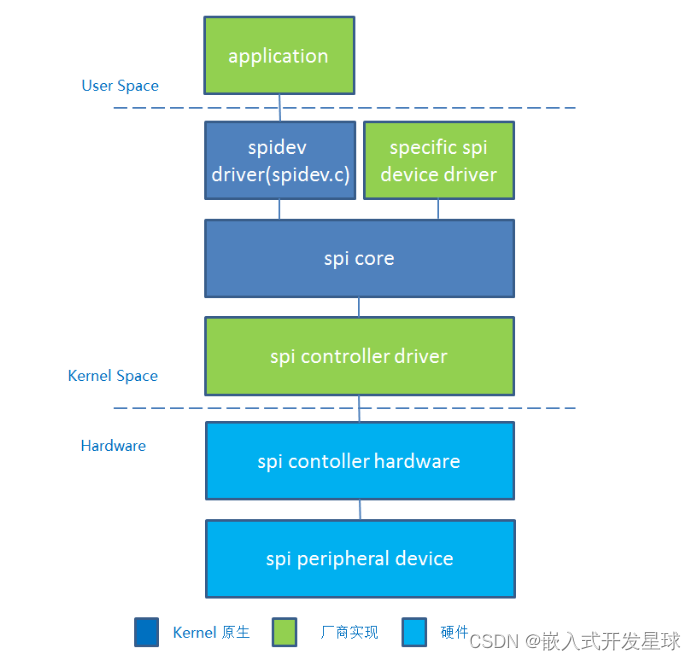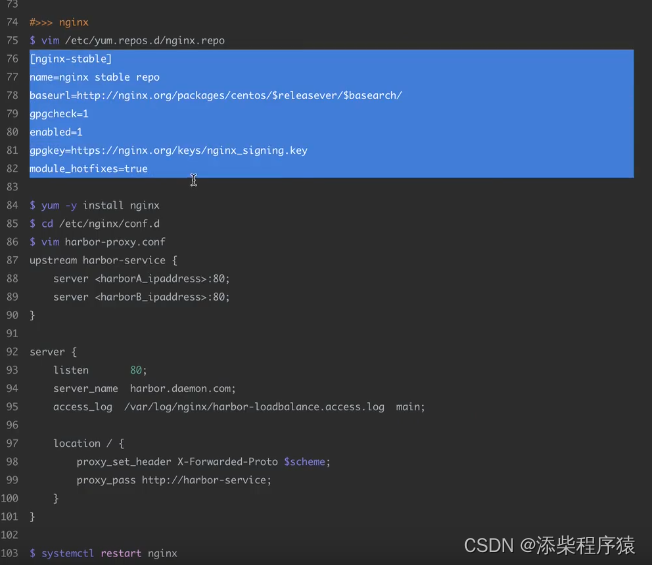目录
- 引言
- 环境准备
- 智能四轴飞行器系统基础
- 代码实现:实现智能四轴飞行器系统
- 4.1 数据采集模块
- 4.2 数据处理与分析
- 4.3 控制系统
- 4.4 用户界面与数据可视化
- 应用场景:智能飞行器管理与优化
- 问题解决方案与优化
- 收尾与总结
1. 引言
随着无人机技术的发展,智能四轴飞行器在娱乐、农业、安防和物流等领域得到了广泛应用。通过结合STM32嵌入式系统和人工智能技术,可以实现更智能的飞行控制和数据处理,提升飞行器的性能和应用价值。本文将详细介绍如何在STM32嵌入式系统中结合人工智能技术实现一个智能四轴飞行器系统,包括环境准备、系统架构、代码实现、应用场景及问题解决方案和优化方法。
2. 环境准备
硬件准备
- 开发板:STM32F407 Discovery Kit
- 调试器:ST-LINK V2或板载调试器
- 陀螺仪和加速度计:如MPU6050
- 气压传感器:如BMP280
- GPS模块:如NEO-6M
- 电机驱动器:如ESC(电子调速器)
- 电机:无刷电机(四个)
- 遥控接收器:用于接收遥控信号
- 显示屏:如TFT LCD显示屏
- 按键或旋钮:用于用户输入和设置
- 电源:锂电池组
软件准备
- 集成开发环境(IDE):STM32CubeIDE或Keil MDK
- 调试工具:STM32 ST-LINK Utility或GDB
- 库和中间件:STM32 HAL库、TensorFlow Lite
- 人工智能模型:用于数据分析和飞行控制
安装步骤
- 下载并安装 STM32CubeMX
- 下载并安装 STM32CubeIDE
- 配置STM32CubeMX项目并生成STM32CubeIDE项目
- 安装必要的库和驱动程序
- 下载并集成 TensorFlow Lite 库
3. 智能四轴飞行器系统基础
控制系统架构
智能四轴飞行器系统由以下部分组成:
- 数据采集模块:用于采集飞行数据(姿态、位置、高度等)
- 数据处理与分析:使用人工智能算法对采集的数据进行分析和预测
- 控制系统:根据分析结果控制飞行器的电机和舵机,实现稳定飞行
- 显示系统:用于显示飞行数据和系统状态
- 用户输入系统:通过按键或遥控器进行设置和控制
功能描述
通过陀螺仪和加速度计采集飞行器的姿态数据,气压传感器采集高度数据,GPS模块采集位置数据,并使用人工智能算法进行分析和预测,实时调整电机转速和舵机角度,实现稳定飞行和智能控制。用户可以通过遥控器和按键进行设置,并通过显示屏查看当前状态和预测结果。
4. 代码实现:实现智能四轴飞行器系统
4.1 数据采集模块
配置MPU6050陀螺仪和加速度计
使用STM32CubeMX配置I2C接口:
- 打开STM32CubeMX,选择您的STM32开发板型号。
- 在图形化界面中,找到需要配置的I2C引脚,设置为I2C模式。
- 生成代码并导入到STM32CubeIDE中。
代码实现:
初始化MPU6050传感器:
#include "stm32f4xx_hal.h"
#include "mpu6050.h"
I2C_HandleTypeDef hi2c1;
void I2C_Init(void) {
__HAL_RCC_I2C1_CLK_ENABLE();
hi2c1.Instance = I2C1;
hi2c1.Init.ClockSpeed = 100000;
hi2c1.Init.DutyCycle = I2C_DUTYCYCLE_2;
hi2c1.Init.OwnAddress1 = 0;
hi2c1.Init.AddressingMode = I2C_ADDRESSINGMODE_7BIT;
hi2c1.Init.DualAddressMode = I2C_DUALADDRESS_DISABLE;
hi2c1.Init.OwnAddress2 = 0;
hi2c1.Init.GeneralCallMode = I2C_GENERALCALL_DISABLE;
hi2c1.Init.NoStretchMode = I2C_NOSTRETCH_DISABLE;
HAL_I2C_Init(&hi2c1);
}
void MPU6050_Init(void) {
MPU6050_Init(&hi2c1);
}
void Read_IMU_Data(float* gyro, float* accel) {
MPU6050_ReadData(&hi2c1, gyro, accel);
}
在主函数中读取IMU数据:
int main(void) {
HAL_Init();
SystemClock_Config();
I2C_Init();
MPU6050_Init();
float gyro[3], accel[3];
while (1) {
Read_IMU_Data(gyro, accel);
HAL_Delay(100);
}
}
4.2 数据处理与分析
集成TensorFlow Lite进行数据分析
使用STM32CubeMX配置必要的接口,确保嵌入式系统能够加载和运行TensorFlow Lite模型。
代码实现:
初始化TensorFlow Lite:
#include "tensorflow/lite/c/common.h"
#include "tensorflow/lite/micro/micro_interpreter.h"
#include "tensorflow/lite/micro/micro_error_reporter.h"
#include "tensorflow/lite/micro/micro_mutable_op_resolver.h"
#include "tensorflow/lite/schema/schema_generated.h"
#include "tensorflow/lite/version.h"
#include "model_data.h" // 人工智能模型数据
namespace {
tflite::MicroErrorReporter micro_error_reporter;
tflite::MicroInterpreter* interpreter = nullptr;
TfLiteTensor* input = nullptr;
TfLiteTensor* output = nullptr;
constexpr int kTensorArenaSize = 2 * 1024;
uint8_t tensor_arena[kTensorArenaSize];
}
void AI_Init(void) {
tflite::InitializeTarget();
static tflite::MicroMutableOpResolver<10> micro_op_resolver;
micro_op_resolver.AddFullyConnected();
micro_op_resolver.AddSoftmax();
const tflite::Model* model = tflite::GetModel(model_data);
if (model->version() != TFLITE_SCHEMA_VERSION) {
TF_LITE_REPORT_ERROR(µ_error_reporter,
"Model provided is schema version %d not equal "
"to supported version %d.",
model->version(), TFLITE_SCHEMA_VERSION);
return;
}
static tflite::MicroInterpreter static_interpreter(
model, micro_op_resolver, tensor_arena, kTensorArenaSize,
µ_error_reporter);
interpreter = &static_interpreter;
interpreter->AllocateTensors();
input = interpreter->input(0);
output = interpreter->output(0);
}
void AI_Run_Inference(float* input_data, float* output_data) {
// 拷贝输入数据到模型输入张量
for (int i = 0; i < input->dims->data[0]; ++i) {
input->data.f[i] = input_data[i];
}
// 运行模型推理
if (interpreter->Invoke() != kTfLiteOk) {
TF_LITE_REPORT_ERROR(µ_error_reporter, "Invoke failed.");
return;
}
// 拷贝输出数据
for (int i = 0; i < output->dims->data[0]; ++i) {
output_data[i] = output->data.f[i];
}
}
int main(void) {
HAL_Init();
SystemClock_Config();
AI_Init();
float input_data[INPUT_SIZE];
float output_data[OUTPUT_SIZE];
while (1) {
// 获取传感器数据,填充 input_data 数组
// 运行AI推理
AI_Run_Inference(input_data, output_data);
// 根据模型输出数据执行相应的操作
HAL_Delay(1000);
}
}
4.3 控制系统
配置GPIO控制电机
使用STM32CubeMX配置GPIO:
- 打开STM32CubeMX,选择您的STM32开发板型号。
- 在图形化界面中,找到需要配置的GPIO引脚,设置为输出模式。
- 生成代码并导入到STM32CubeIDE中。
代码实现:
#include "stm32f4xx_hal.h"
#define MOTOR1_PIN GPIO_PIN_0
#define MOTOR2_PIN GPIO_PIN_1
#define MOTOR3_PIN GPIO_PIN_2
#define MOTOR4_PIN GPIO_PIN_3
#define GPIO_PORT GPIOB
void GPIO_Init(void) {
__HAL_RCC_GPIOB_CLK_ENABLE();
GPIO_InitTypeDef GPIO_InitStruct = {0};
GPIO_InitStruct.Pin = MOTOR1_PIN | MOTOR2_PIN | MOTOR3_PIN | MOTOR4_PIN;
GPIO_InitStruct.Mode = GPIO_MODE_OUTPUT_PP;
GPIO_InitStruct.Pull = GPIO_NOPULL;
GPIO_InitStruct.Speed = GPIO_SPEED_FREQ_LOW;
HAL_GPIO_Init(GPIO_PORT, &GPIO_InitStruct);
}
void Control_Motor(uint8_t motor, uint8_t state) {
uint16_t pin = 0;
switch (motor) {
case 1: pin = MOTOR1_PIN; break;
case 2: pin = MOTOR2_PIN; break;
case 3: pin = MOTOR3_PIN; break;
case 4: pin = MOTOR4_PIN; break;
}
HAL_GPIO_WritePin(GPIO_PORT, pin, state ? GPIO_PIN_SET : GPIO_PIN_RESET);
}
int main(void) {
HAL_Init();
SystemClock_Config();
GPIO_Init();
AI_Init();
float input_data[INPUT_SIZE];
float output_data[OUTPUT_SIZE];
while (1) {
// 获取传感器数据,填充 input_data 数组
// 运行AI推理
AI_Run_Inference(input_data, output_data);
// 根据AI输出控制电机
uint8_t motor1_state = output_data[0] > 0.5;
uint8_t motor2_state = output_data[1] > 0.5;
uint8_t motor3_state = output_data[2] > 0.5;
uint8_t motor4_state = output_data[3] > 0.5;
Control_Motor(1, motor1_state);
Control_Motor(2, motor2_state);
Control_Motor(3, motor3_state);
Control_Motor(4, motor4_state);
HAL_Delay(100);
}
}
4.4 用户界面与数据可视化
配置TFT LCD显示屏
使用STM32CubeMX配置SPI接口:
- 打开STM32CubeMX,选择您的STM32开发板型号。
- 在图形化界面中,找到需要配置的SPI引脚,设置为SPI模式。
- 生成代码并导入到STM32CubeIDE中。
代码实现:
首先,初始化TFT LCD显示屏:
#include "stm32f4xx_hal.h"
#include "spi.h"
#include "lcd_tft.h"
void Display_Init(void) {
LCD_TFT_Init();
}
然后实现数据展示函数,将飞行器的状态数据显示在LCD屏幕上:
void Display_Flight_Data(float* output_data) {
char buffer[32];
sprintf(buffer, "Motor1: %s", output_data[0] > 0.5 ? "ON" : "OFF");
LCD_TFT_Print(buffer);
sprintf(buffer, "Motor2: %s", output_data[1] > 0.5 ? "ON" : "OFF");
LCD_TFT_Print(buffer);
sprintf(buffer, "Motor3: %s", output_data[2] > 0.5 ? "ON" : "OFF");
LCD_TFT_Print(buffer);
sprintf(buffer, "Motor4: %s", output_data[3] > 0.5 ? "ON" : "OFF");
LCD_TFT_Print(buffer);
}
在主函数中,初始化系统并开始显示数据:
int main(void) {
HAL_Init();
SystemClock_Config();
GPIO_Init();
MPU6050_Init();
AI_Init();
Display_Init();
float input_data[INPUT_SIZE];
float output_data[OUTPUT_SIZE];
while (1) {
// 读取传感器数据并填充 input_data 数组
// 运行AI推理
AI_Run_Inference(input_data, output_data);
// 显示飞行器状态数据和AI结果
Display_Flight_Data(output_data);
// 根据AI结果控制电机
uint8_t motor1_state = output_data[0] > 0.5;
uint8_t motor2_state = output_data[1] > 0.5;
uint8_t motor3_state = output_data[2] > 0.5;
uint8_t motor4_state = output_data[3] > 0.5;
Control_Motor(1, motor1_state);
Control_Motor(2, motor2_state);
Control_Motor(3, motor3_state);
Control_Motor(4, motor4_state);
HAL_Delay(100);
}
}
5. 应用场景:智能飞行器管理与优化
娱乐飞行
智能四轴飞行器可以用于娱乐飞行,通过人工智能技术实现更加平稳和灵活的飞行体验。
农业监测
智能四轴飞行器可以用于农业监测,通过搭载摄像头和传感器,实时监测农作物的生长情况和环境条件,提供数据支持。
安防巡检
在安防领域,智能四轴飞行器可以用于巡检和监控,通过实时传输视频和数据,提升安全防护能力。
物流配送
智能四轴飞行器还可以应用于物流配送,通过规划最优路线,实现高效的物流配送服务。
⬇帮大家整理了单片机的资料
包括stm32的项目合集【源码+开发文档】
点击下方蓝字即可领取,感谢支持!⬇
问题讨论,stm32的资料领取可以私信!
6. 问题解决方案与优化
常见问题及解决方案
- 传感器数据不准确:确保传感器与STM32的连接稳定,定期校准传感器以获取准确数据。
- 飞行控制不稳定:优化控制算法和硬件配置,提升飞行稳定性和响应速度。
- 显示屏显示异常:检查SPI通信线路,确保显示屏与MCU之间的通信正常,避免由于线路问题导致的显示异常。
优化建议
- 数据集成与分析:集成更多类型的传感器数据,使用大数据分析和机器学习技术进行飞行状态预测和优化。
- 用户交互优化:改进用户界面设计,提供更直观的数据展示和更简洁的操作界面,增强用户体验。
- 智能化控制提升:增加智能决策支持系统,根据历史数据和实时数据自动调整飞行策略,实现更高效的飞行管理。
7. 收尾与总结
本教程详细介绍了如何在STM32嵌入式系统中结合人工智能技术实现智能四轴飞行器系统,从硬件选择、软件实现到系统配置和应用场景都进行了全面的阐述。通过合理的技术选择和系统设计,可以构建一个高效且功能强大的智能四轴飞行器系统。